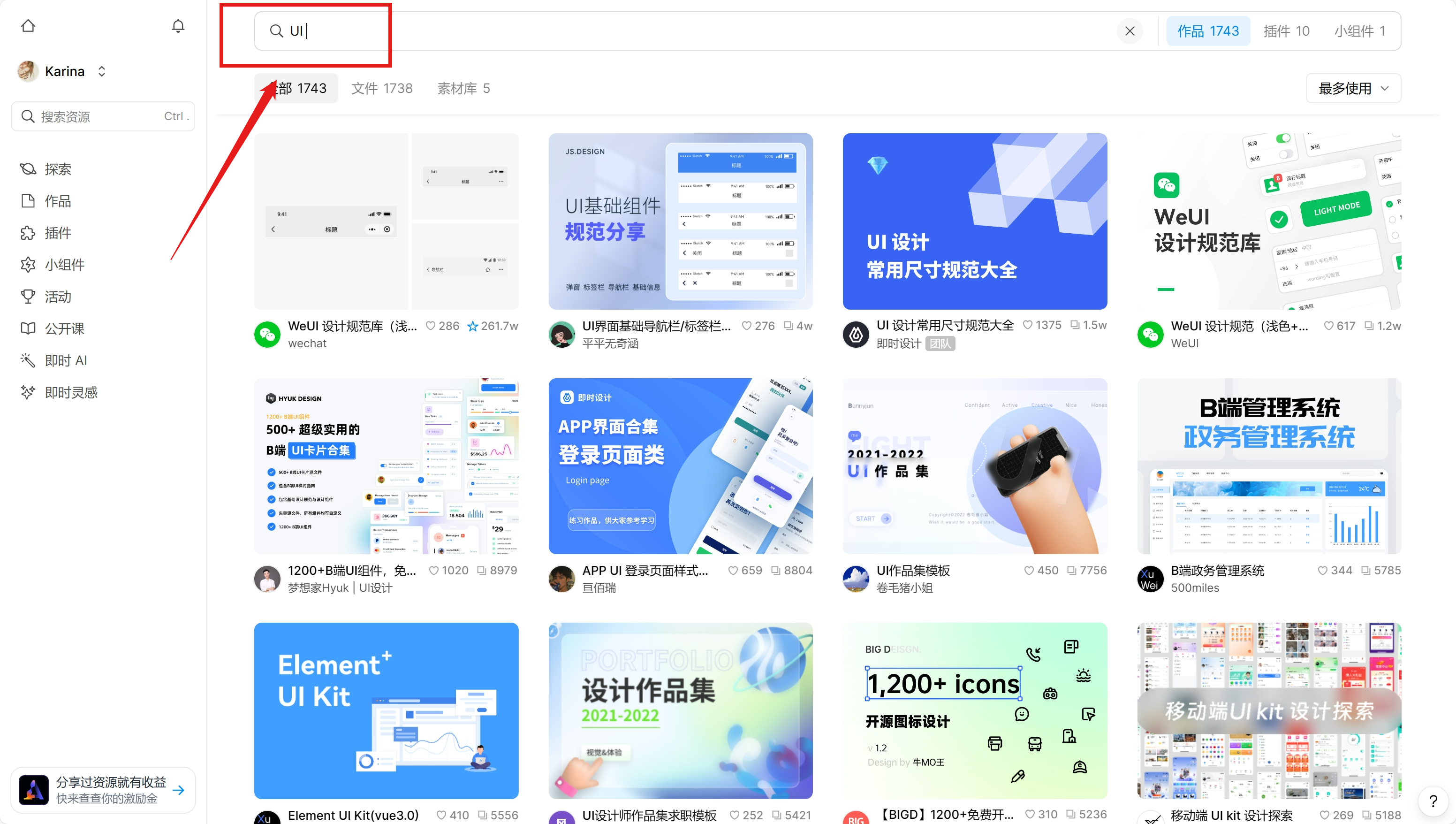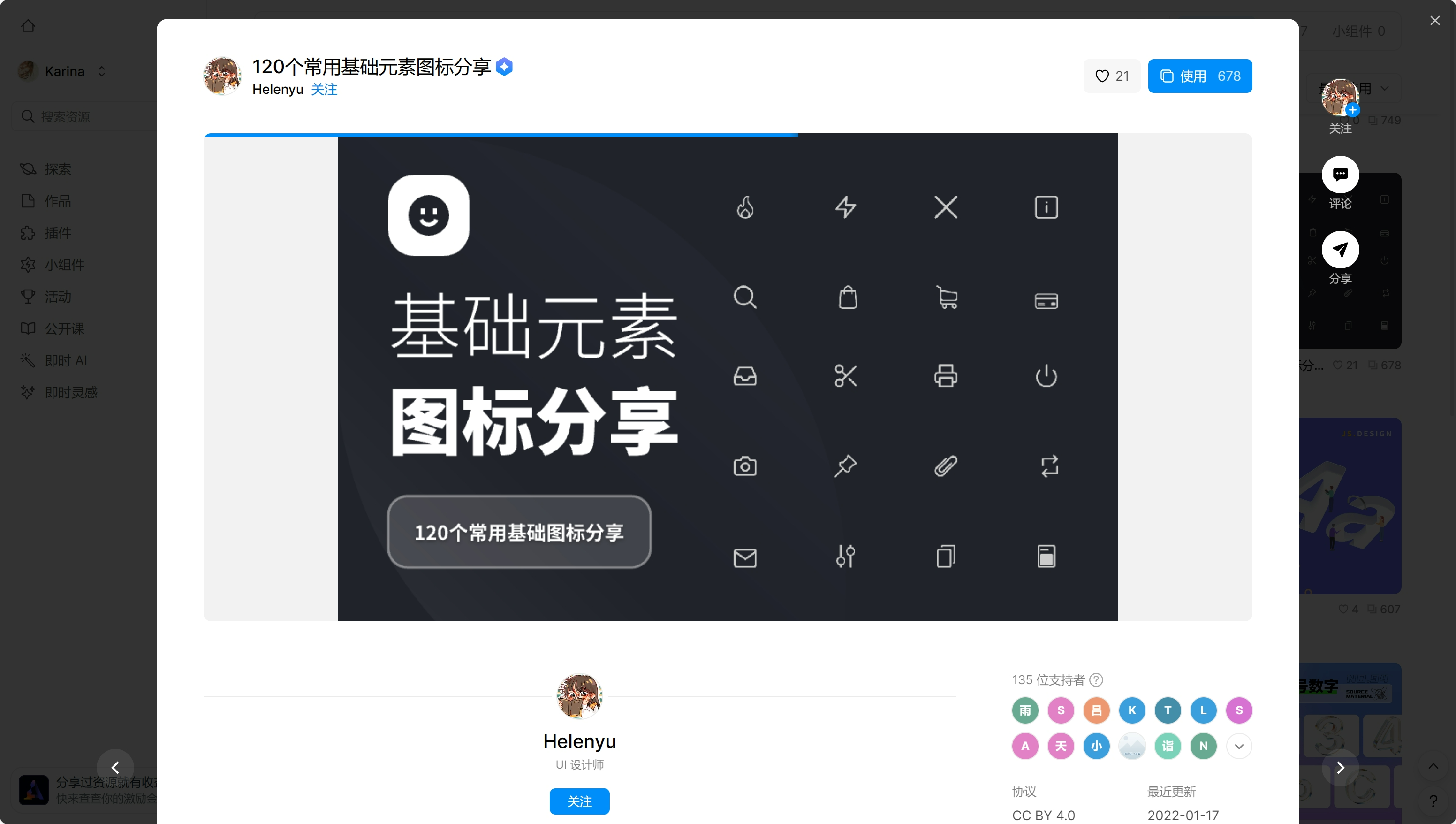绘制高质量UI图的5个实用技巧!
更新时间:2023-12-28 17:28:00
在做 UI 图设计时,很多小技巧都能够恰到好处地提升界面的设计视觉效果、用户体验。今天我就给小伙伴们整理了 5 个用的超级实用的 UI 图设计技巧,希望能提高大家的作品的质量,分别是设计元素清晰明了、增加圆角细节、只使用一个字体族做设计、选择合适的投影设计以及适当缩小字母的间距。UI 图是将设计概念转化为可视化表达的工具,旨在指导开发人员和设计团队在实际开发过程中创建用户界面。因此,绘制高质量的 UI 图在用户界面设计过程中非常重要,它能够传达设计师的设计意图和目标,确保团队成员和利益相关者对于用户界面的外观和功能有明确的理解。
点击图片,免费高质量 UI 图设计资源任你挑选👇
1、设计元素清晰明了
清楚分辨模块与模块之间的关系,会使整体的 UI 界面看起来整洁规整。设计师在设计时可以使用清晰的线条和边缘,确保元素的线条和边缘清晰可见。为了避免模糊、锯齿状或不清晰的边缘,可以使用适当的线条粗细和边缘处理,以确保元素在不同屏幕尺寸和分辨率下都能清晰显示。
还可以通过以下的技巧让元素看起来更清晰:
- 调整元素的大小和比例,使其在 UI 中协调和平衡
- 选择清晰可读的字体,并根据不同的文本内容和重要性选择适当的字号
- 使用合适的对比度和颜色选择,确保设计元素在背景中清晰可见
- 精简设计,避免过多的视觉噪音和复杂性
点击图片,免费使用同款 UI 图设计元素👇
2、增加圆角细节
增加圆角细节可以让用户感到亲和力和舒适感。设计师在设计的时候可以在元素的边缘增加投影或者边框,边框比投影暗一点,让元素看起来更加清晰,避免拖泥带水。根据设计的整体风格和元素的大小,选择适当的圆角半径。较小的圆角半径可以给予元素更加现代和尖锐的外观,而较大的圆角半径则会给予元素更柔和和友好的感觉。
UI 设计图中的圆角细节小技巧:
- 通过使用不同大小的圆角半径来创建元素之间的层次感
- 使用矢量图形编辑工具处理圆角细节
- 使用相同的圆角半径来定义按钮、文本框、卡片等元素的圆角效果,确保在整个 UI 设计中保持圆角的一致性
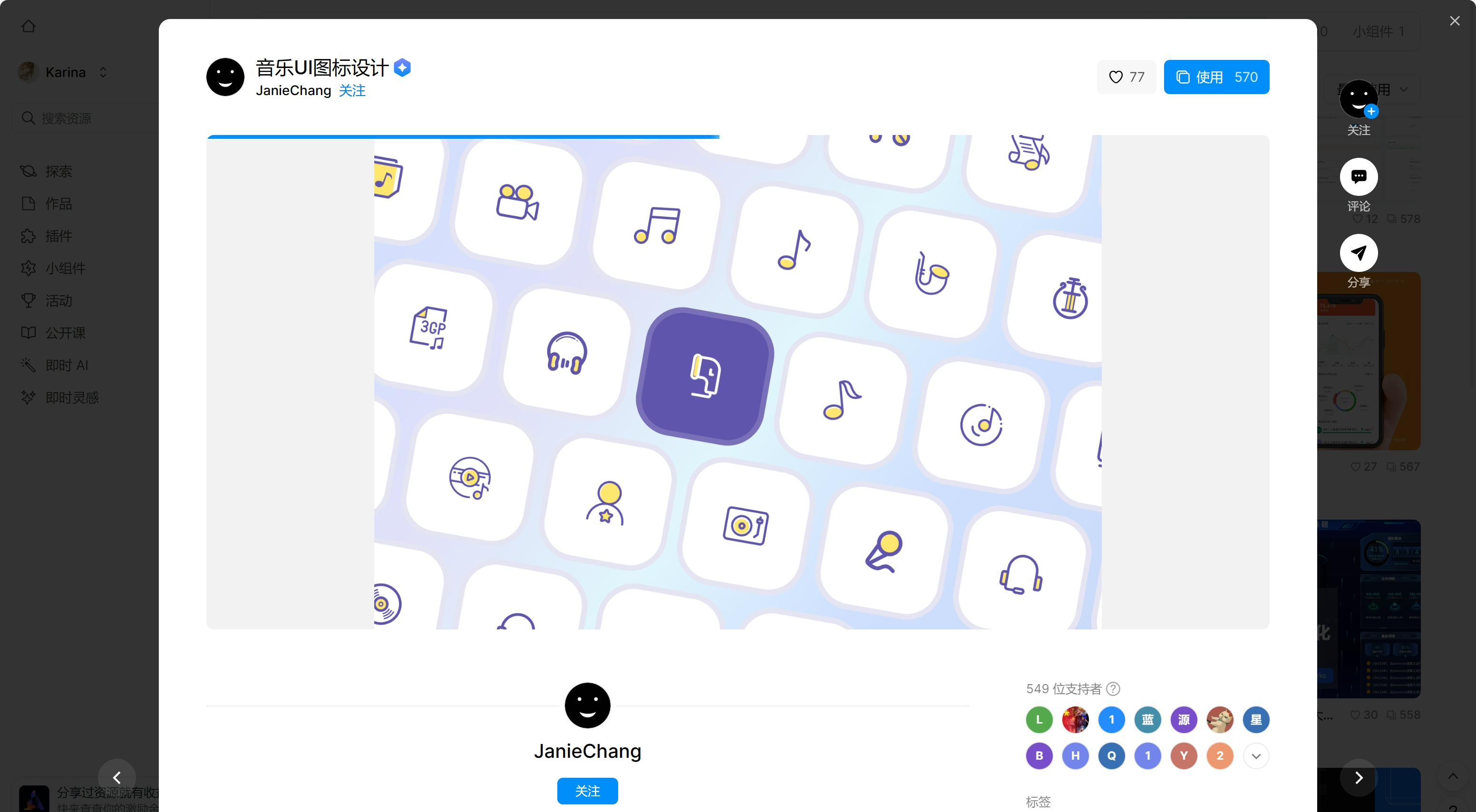
3、只使用一个字体族做设计
只使用一个字体族做设计可以页面统一标准化,更舒适的视觉效果,会使页面整体更和谐。即使只使用一个字体族,设计师仍然可以利用字体的不同风格和粗细来创建视觉上的变化。字体族通常包含正常、粗体、斜体和细体等不同变体,通过在设计中巧妙地组合和应用这些变体,可以为不同的文本元素赋予独特的外观和感觉。

4、选择合适的投影设计
投影在界面设计中是一把双刃剑,用得好,会让界面多很多层次感,让界面更生动活泼,而用不好就会让界面变得脏与躁。投影尽量不要使用纯黑色,推荐的投影颜色是吸取背景色,然后把明度与纯度降低一些即可,保留一些背景色的色彩倾向,可以让整个画面更和谐统一。
要根据不同情景选择投影强度,一般界面设计时投影的强度都不会太重。弥散式投影就是其中常见的做法,只需达到层级区分的目的即可,过于明显的投影会适得其反。除了使用软件内的图层样式制作投影之外,还有一种常见的方法,就是通过高斯模糊手动制作投影,这种制作投影的方法有个好处就是可以自己设计投影的形状,让投影更生动起来。

5、适当缩小字母的间距
缩小字母的间距可以让视觉整体看起来更加平衡,更加便于用户阅读。在即时设计软件中,设计师可以使用字距调整工具来手动调整字母之间的间距。允许用户选择一组字母并增加或减少它们之间的间距,通过逐个调整字母或一次性调整整个文本块的字距,可以实现所需的效果。
某些设计软件提供字距属性,允许您直接在文本属性面板或字符面板中设置字距值。您可以选择适当的字母或整个文本块,并使用正数增加字距或负数减少字距,以缩小字母之间的间距。
6、总结
以上就是本文和大家分享的绘制高质量 UI 图的 5 个超级实用的技巧, UI 图在用户界面设计过程中非常重要,通过绘制高质量的 UI 图,设计师可以在早期阶段发现和解决用户体验中的问题和挑战。UI 图可以用于模拟用户与界面的交互,让设计师更好地了解用户的操作流程和界面反馈,从而优化用户体验。其实,除了通过投入大量的时间和精力创造高质量的 UI 图,还可以通过使用一款好用的设计软件来帮助自己提高工作效率,即时设计就是一个不错的选择,不仅是国内第一款在线协作 UI 设计工具,资源广场内还为用户提供了丰富免费的设计资源,都能帮助设计师更高效的完成设计工作!
点击图片,立即进入即时设计👇